Windows 10: Nemožnosť zmeniť nastavenia myši

Ak nemôžete zmeniť nastavenia myši vo Windows 10, aktualizujte alebo preinštalujte ovládače myši. Alebo spustite riešiteľ problémov hardvéru a zariadení.
Dve z kľúčových funkcií mobilných telefónov sú automatické opravy a prediktívne zadávanie textu. Väčšina používateľov bude neustále používať aspoň jednu z týchto dvoch funkcií a vo všeobecnosti s ňou budú veľmi spokojní. Je trochu zvláštne, že tieto funkcie nie sú na PC vôbec populárne.
Automatické opravy a prediktívny text boli primárne vytvorené preto, aby bolo potrebné znížiť počet požadovaných stlačení kláves na malých a nemotorných mobilných klávesniciach. Klávesnice sú pre počítače oveľa väčšie, no ľudia stále pravidelne robia preklepy a chyby.
Jedným zo spôsobov, ako sa pokúsiť znížiť tieto problémy na počítačoch, je pridať podporu pre automatické opravy a prediktívny text. Neexistuje žiadny skutočný technický dôvod, prečo by sa to nemalo robiť, samotný softvér a algoritmy sú už dobre vyvinuté. Jedinou skutočnou prekážkou by bolo rozhranie pre prediktívny text, pretože to by bolo potrebné zmeniť z mobilného rozloženia.
Ako povoliť automatické opravy a prediktívny text v systéme Windows 10
Spoločnosť Microsoft nedávno pridala prediktívny text aj automatické opravy do systému Windows 10. Ak ich chcete povoliť v aplikácii Nastavenia, stlačte kláves Windows, zadajte „Nastavenia písania“ a stlačte kláves Enter.
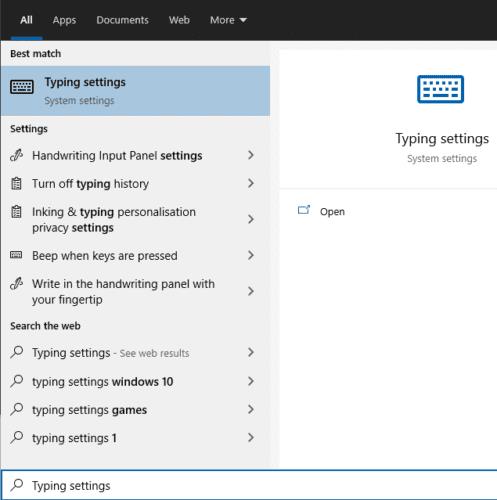
Stlačte kláves Windows, zadajte „Nastavenia písania“ a stlačením klávesu Enter otvorte aplikáciu Nastavenia na pravej stránke.
V časti „Hardvérová klávesnica“ sú dve možnosti. „Zobrazovať návrhy textu počas písania“ je prediktívny text, zatiaľ čo „Automaticky opravovať nesprávne napísané slová, ktoré píšem“ je automaticky opravovaný. Kliknutím na oba posúvače do polohy „zapnuté“ aktivujete možnosti.
Tip: Ak hovoríte viacerými jazykmi, možno budete chcieť povoliť aj možnosť „Zobrazovať návrhy textu na základe rozpoznaných jazykov, ktoré zadávate“ v časti „Návrhy viacjazyčného textu“. To umožňuje prediktívnemu textu navrhovať slová v cudzom jazyku.
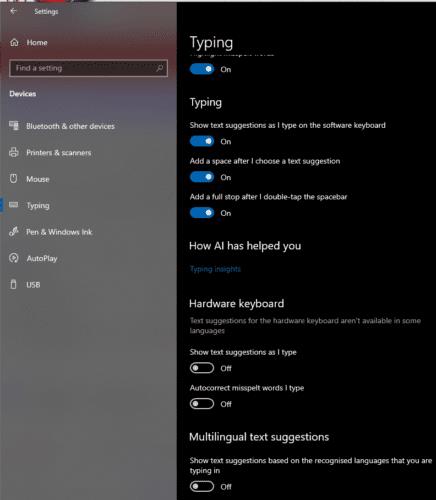
Kliknite na posúvače „Zobrazovať návrhy textu počas písania“ a „Automaticky opravovať nesprávne napísané slová“ do polohy „zapnuté“.
Keď povolíte tieto dve nastavenia, uvidíte, že systém Windows počas písania navrhuje tri slová. Funkciu automatických opráv môže byť ťažšie si všimnúť, je to však preto, že funguje iba v aplikáciách UWP. Ako taký nebude fungovať v žiadnej aplikácii, ktorá nie je nainštalovaná prostredníctvom obchodu Microsoft Store.
Ak chcete vybrať navrhované slovo, stlačte šípku nahor a potom vyberte požadovaný záznam a stlačte kláves Enter alebo medzerník. Prípadne môžete na výber možnosti použiť myš.

Ak chcete vložiť navrhované slovo, stlačte šípku nahor a potom pomocou kláves so šípkou doľava/doprava vyberte a stlačte Enter alebo medzerník.
Ak nemôžete zmeniť nastavenia myši vo Windows 10, aktualizujte alebo preinštalujte ovládače myši. Alebo spustite riešiteľ problémov hardvéru a zariadení.
Ako aktivovať alebo deaktivovať funkciu ochrany súborov systému Microsoft Windows pomocou registrácie a iných metód pre Windows 10 a 11.
Ponuka Štart nefunguje – je to jeden z najhorších problémov v systéme Windows 10. Mnoho ľudí čelilo tomuto problému. Vyskúšajte náš 1. a 4. spôsob riešenia tohto problému.
Ak pracujete so staršími aplikáciami alebo nechcete dostávať upozornenia na aplikácie, ktoré sa pokúšajú vykonať zmeny, môžete vypnúť UAC v systéme Windows 10. Tento návod vás naučí, ako bezpečne spravovať nastavenia UAC.
Naučte sa, ako synchronizovať nastavenia v systéme Windows 10. S touto príručkou prenesiete vaše nastavenia na všetkých zariadeniach so systémom Windows.
Každé zariadenie pripojené k vášmu počítaču a komponenty v ňom sú riadené ovládačmi zariadení. Tieto ovládače zabezpečujú, že zariadenia môžu fungovať efektívne a podporujú všetky ich funkcie.
Obnovte továrenské nastavenia systému Windows 10 a vráťte sa do stavu ako nový. Naučte sa, ako postupovať v prípade infekcie malware alebo pri predaji počítača.
Bluetooth vám umožňuje pripojiť zariadenia a príslušenstvo so systémom Windows 10 k počítaču bez potreby káblov. Spôsob, ako vyriešiť problémy s Bluetooth.
Ako opraviť: chybové hlásenie „Táto aplikácia sa nedá spustiť na vašom počítači“ v systéme Windows 10? Tu je 6 jednoduchých riešení.
Spojenie dvoch počítačov so systémom Windows 10 v lokálnej sieti ad hoc je skvelým spôsobom na zdieľanie súborov a hier. Zistite, ako na to!
Veľký zoznam vecí, ktoré môžete skúsiť vyriešiť problém, keď ľavé tlačidlo myši nefunguje v systéme Microsoft Windows 10.
Zistite, ako zvýšiť VRAM v systéme Windows 10 a zlepšiť tak výkon pri hraní hier a prehrávaní videí.
Chcete vypnúť automatické zamykanie v systéme Windows 10, pretože robí viac zlého ako dobrého? Prekáža vám to vo vašej produktivite? Prečítajte si niekoľko jednoduchých opráv. Vypnite <strong>automatické zamykanie Windows 10</strong> ľahko a rýchlo.
Riešenie chyby 0X800701B1 v systéme Windows 10, ktorá indikuje, že zariadenie neexistuje. Užitočné tipy pre opravu tejto chyby.
Úplný sprievodca, ako opraviť alebo odinštalovať program v systéme Windows 10. Prečítajte si, ako zvládnuť poškodené aplikácie rýchlo a efektívne.
Ak váš monitor nezobrazuje správne farby, môžete nastavenia upraviť pomocou správy farieb v systéme Windows 10. Naučte sa, ako nájsť a nainštalovať správny farebný profil a vrátiť sa k predvoľbám.
Správca poverení v systéme Windows 10 vám pomôže bezpečne spravovať vaše prihlasovacie údaje na webových stránkach a aplikáciách.
Uviazli ste pri počítači alebo notebooku so systémom Windows 10, ktorý sa neustále reštartuje? Nebojte sa! Tu je niekoľko efektívnych spôsobov, ako tento problém vyriešiť.
Ak sa vám nedarí pripojiť externé zariadenia k počítaču, táto príručka vám pomôže s rôznymi metódami aktualizácie ovládačov USB v systéme Windows 10.
Oboznámte sa s optimalizáciou virtuálnej pamäte vo Windows 10 na zlepšenie výkonu vášho počítača. Optimalizovaná virtuálna pamäť zvyšuje efektivitu používania RAM.
Existuje mnoho dôvodov, prečo sa váš notebook nemôže pripojiť k sieti Wi-Fi, a preto existuje mnoho spôsobov, ako túto chybu opraviť. Ak sa váš notebook nemôže pripojiť k sieti Wi-Fi, môžete vyskúšať nasledujúce spôsoby, ako tento problém vyriešiť.
Po vytvorení bootovacieho USB zariadenia na inštaláciu systému Windows by používatelia mali skontrolovať výkon bootovacieho USB zariadenia, aby zistili, či bolo vytvorené úspešne alebo nie.
Niekoľko bezplatných nástrojov dokáže predpovedať poruchy disku skôr, ako k nim dôjde, čo vám poskytne čas na zálohovanie údajov a včasnú výmenu disku.
Pomocou správnych nástrojov môžete skenovať systém a odstrániť spyware, adware a iné škodlivé programy, ktoré sa môžu vo vašom systéme ukrývať.
Keď sa počítač, mobilné zariadenie alebo tlačiareň pokúša pripojiť k počítaču so systémom Microsoft Windows cez sieť, môže sa zobraziť chybové hlásenie „Sieťová cesta sa nenašla – chyba 0x80070035“.
Modrá obrazovka smrti (BSOD) je bežná a nie nová chyba systému Windows, ktorá sa vyskytuje, keď sa v počítači vyskytne nejaká závažná systémová chyba.
Namiesto vykonávania manuálnych operácií a operácií s priamym prístupom v systéme Windows ich môžeme nahradiť dostupnými príkazmi CMD pre rýchlejší prístup.
Po nespočetných hodinách používania svojho notebooku a stolového reproduktora na vysokej škole mnohí ľudia zistia, že niekoľko šikovných vylepšení môže premeniť ich stiesnený internátny priestor na dokonalé streamovacie centrum bez toho, aby museli minúť veľa peňazí.
Z Windowsu 11 bude Internet Explorer odstránený. V tomto článku vám WebTech360 ukáže, ako používať Internet Explorer v systéme Windows 11.
Touchpad notebooku neslúži len na ukazovanie, klikanie a približovanie. Obdĺžnikový povrch podporuje aj gestá, ktoré umožňujú prepínať medzi aplikáciami, ovládať prehrávanie médií, spravovať súbory a dokonca aj zobrazovať upozornenia.

![Ponuka Štart nefunguje v systéme Windows 10 [vyriešené] Ponuka Štart nefunguje v systéme Windows 10 [vyriešené]](https://blog.webtech360.com/resources8/images11/image-1324-0213193307479.jpg)

























